搭建VScode开发环境
前言:
Visual Studio Code是一个轻量级但功能强大的源代码编辑器,可在桌面上运行,适用于Windows、macOS和Linux。支持广泛的编程语言,并且可以安装扩展来添加额外的功能。它的一个关键特点是其集成开发环境(IDE),包括代码补全、调试和 Git 集成等功能。它还具有内置终端,允许开发人员直接在编辑器中运行命令,已经成为最受欢迎的代码编辑器之一。本文将介绍在VScode中搭建Apollo的开发环境的方法。
使用前提:
- 已经正确安装了Apollo 8.0(软件包方式)或者Apollo 8.0 pnc-competition版本;
安装方法:
搭建VScode开发环境,主要包含了以下四个步骤:
- 安装Vscode环境
- 安装Vscode扩展
- 打开Apollo工程
步骤一、安装VSCode
1、在VS Code官网 中下载适用于ubuntu操作系统的vscode安装程序。
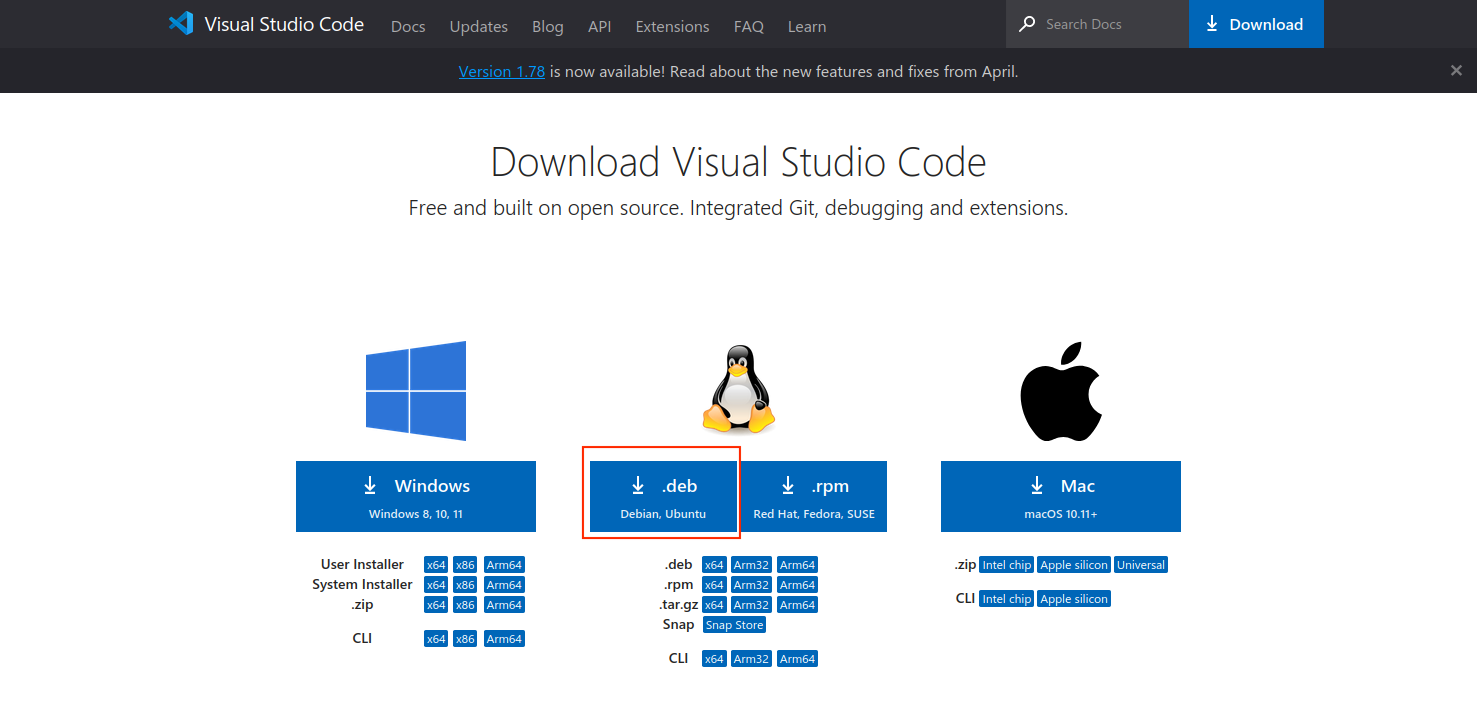
2、下载完成后可以在【主文件夹】下的【下载】目录中找到刚才下载的VScode安装文件。
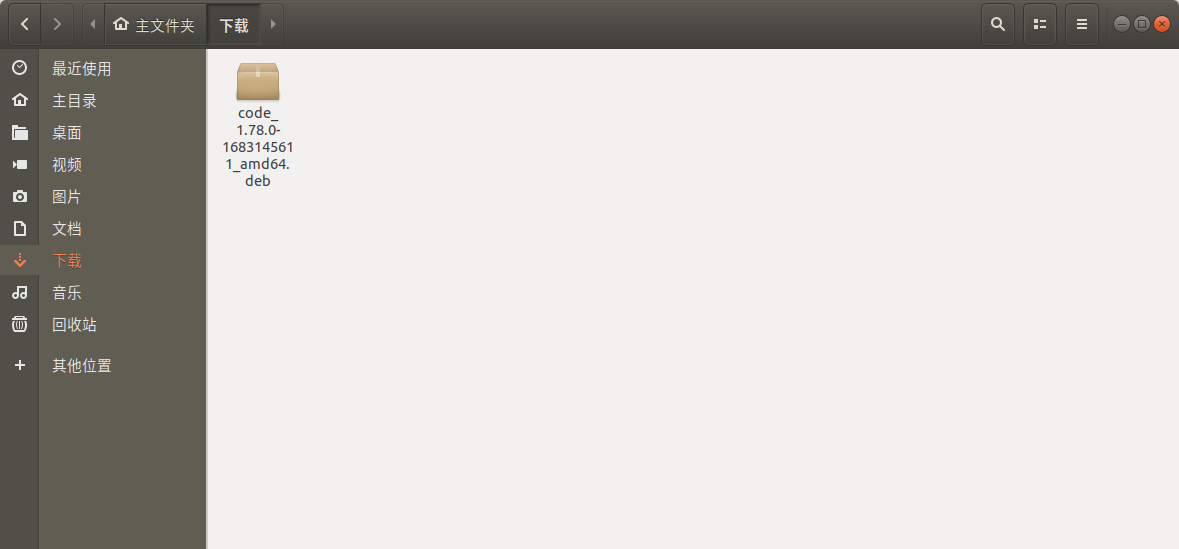
3、鼠标双击刚才下载的文件,点击安装,等待安装完成即可。
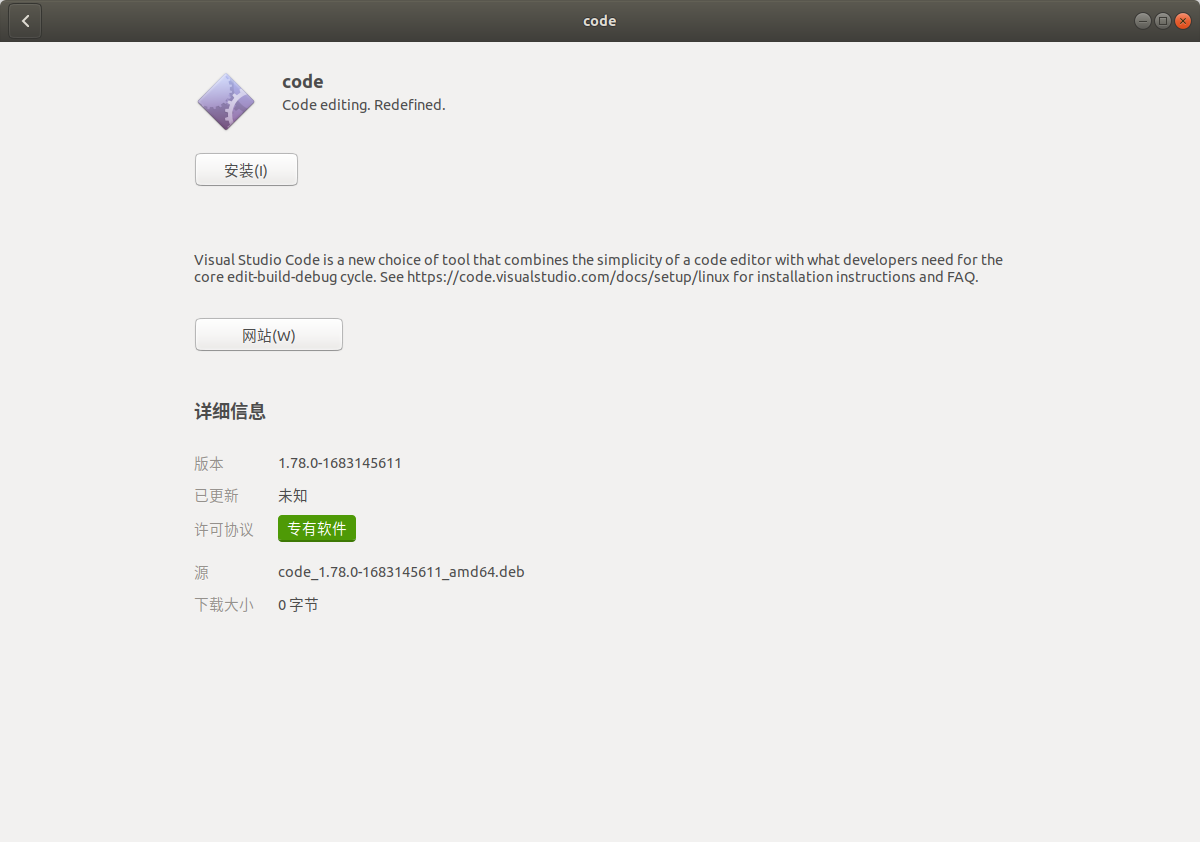
如果无法双击安装,也可以在终端窗口中通过命令行的方式去安装,安装命令如下所示:
sudo dpkg -i 下载包的名字.deb
- 新手请不要直接复制该条指令,务必将下载包的名字.deb改成下载的包名称;
4、安装完成后,可以在终端窗口中执行以下命令,即可打开VScode。
code .
或者也可以在ubuntu界面左下角启动台找到Visual Studio Code,双击打开即可。

步骤二、安装Vscode扩展
Vscode可以通过安装扩展来便于开发者阅读和编辑代码,可以通过在VS Code左侧菜单栏中选择“扩展”来打开扩展面板,在搜索框中输入要按照的扩展名,在搜索结果中找到相应的扩展,单击“安装”即可。本文将安装以下两个扩展。
- Chinese (Simplified) (简体中文) :将vscode界面设置为中文
- C/C++:用于编译C++代码的扩展。
1、安装Chinese (Simplified) (简体中文) 扩展,安装完成后,重新启动VScode,即可支持中文。
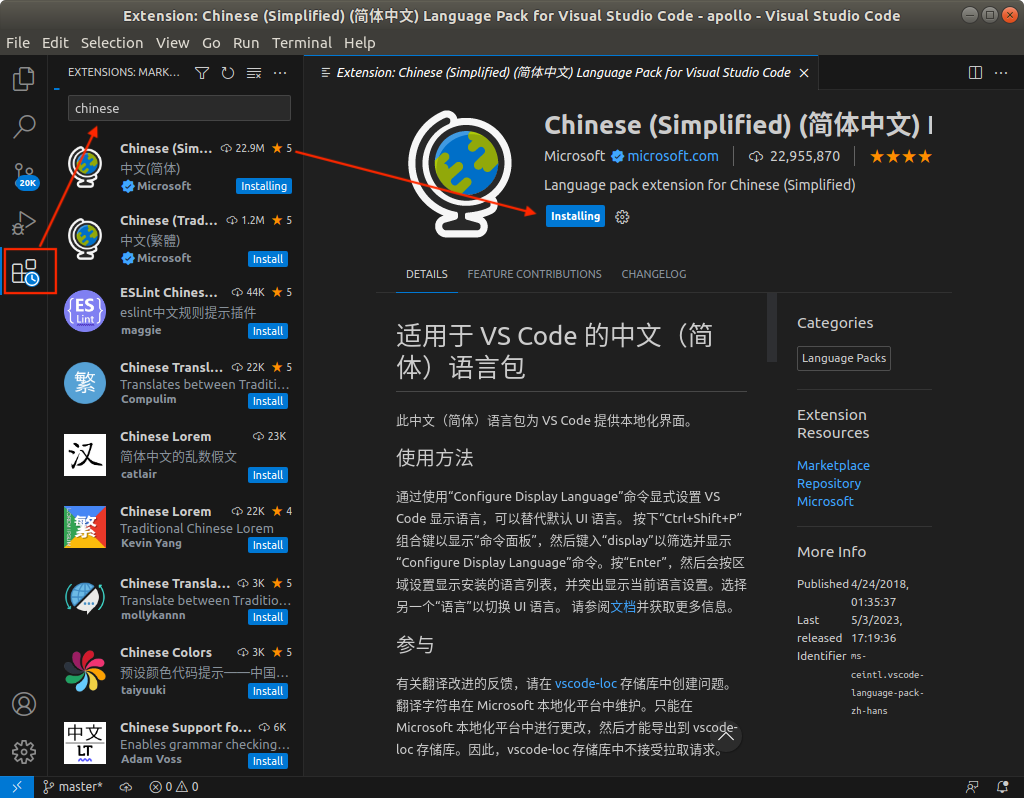
2、安装C/C++扩展。
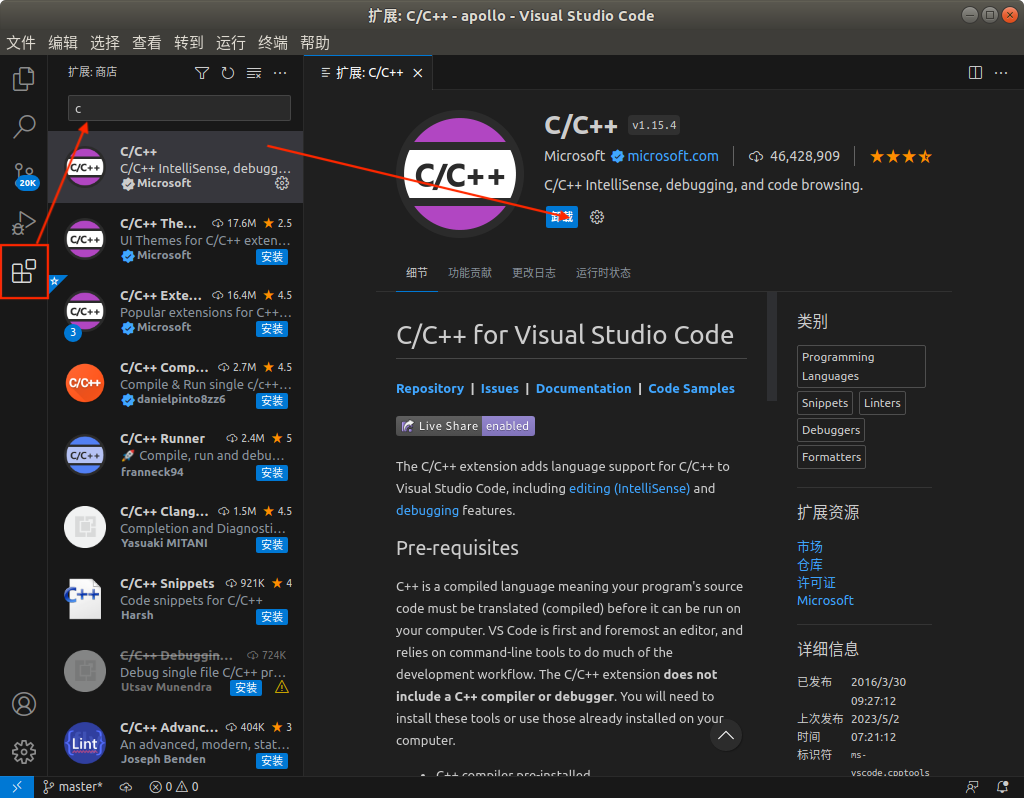
当然也可以根据自己的喜好安装其他的扩展,这里不在赘述。
步骤三、打开Apollo工程
1、在VScode菜单栏中,选择【文件】> 【打开文件夹】选项,选择打开Apollo代码所在的文件夹,如下图所示,pnc-competition为Apollo星火自动驾驶大赛的工程目录。
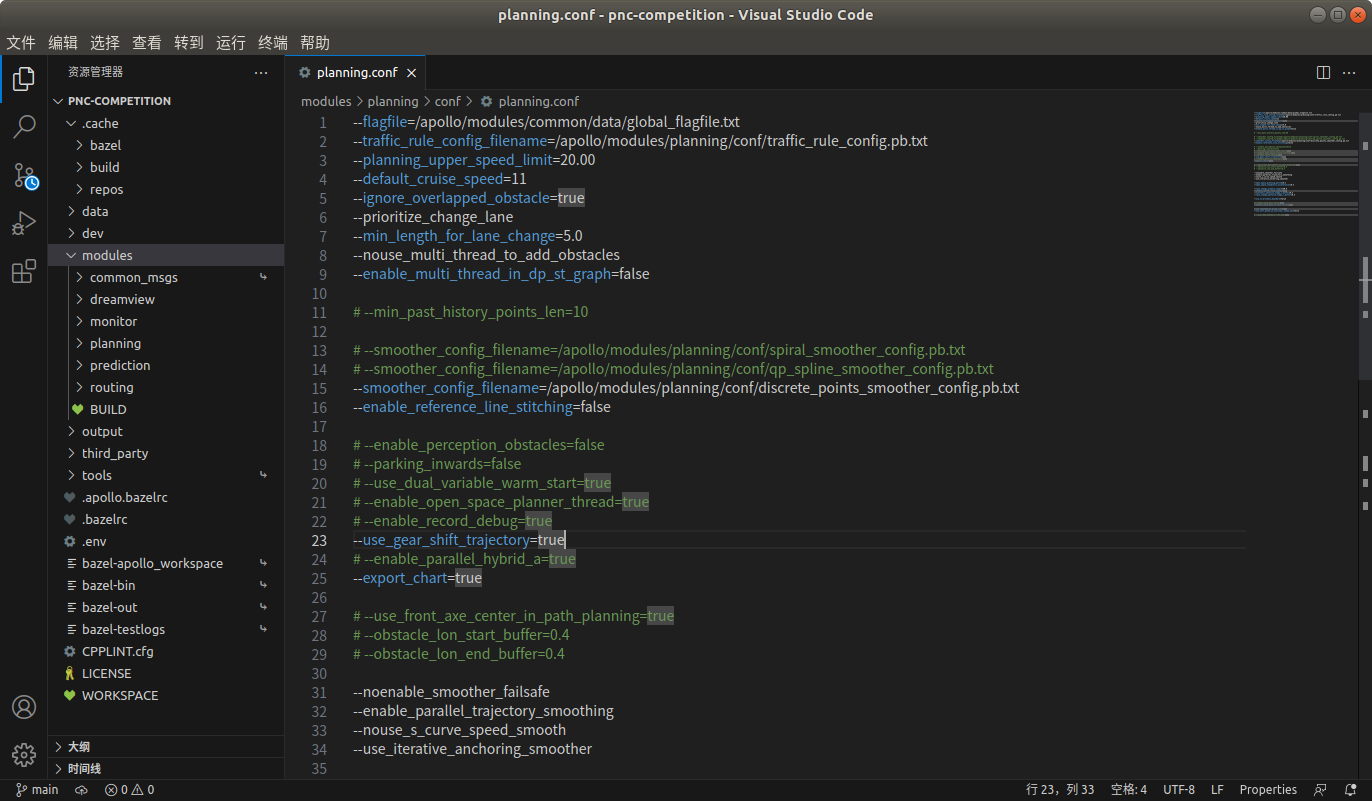
2、在VScode菜单栏中,选择【终端】> 【新建终端】选项,如下图所示,屏幕的右下角区域即刻出现终端窗口,在该窗口中,我们可以执行对Apollo的操作,例如,执行planing模块的编译任务。
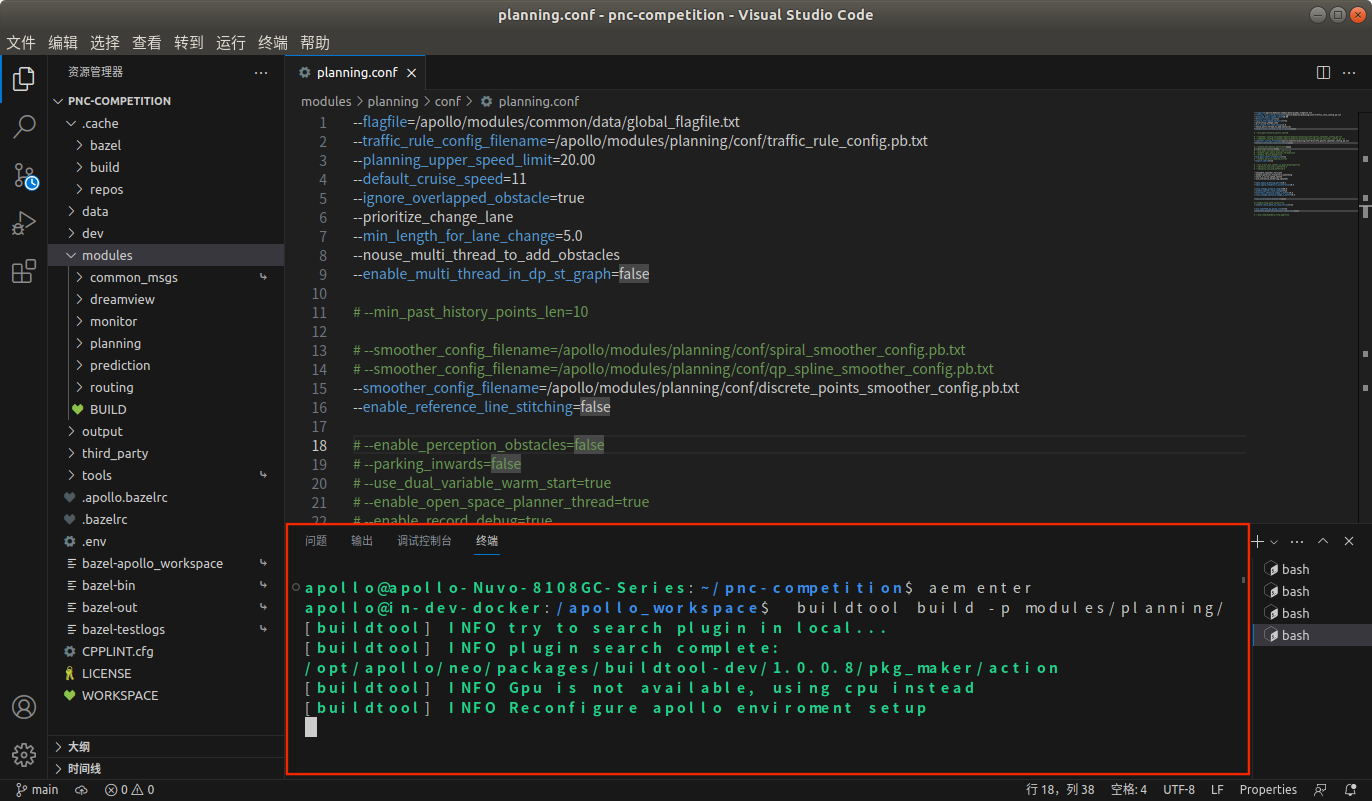
至此,Vscode开发环境搭建完成,下一节内容我们将讲解【红绿灯路口通信】仿真调试的案例。